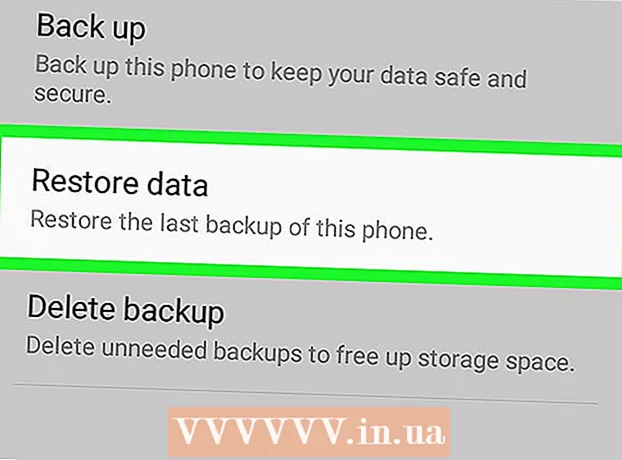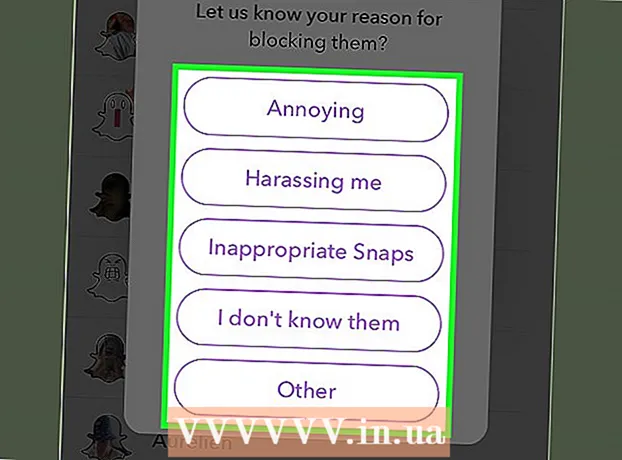Szerző:
Carl Weaver
A Teremtés Dátuma:
28 Február 2021
Frissítés Dátuma:
1 Július 2024

Tartalom
Kevesebb mint 10 percet vesz igénybe a Kodi letöltése az Amazon Fire TV -n, és ami a legjobb, nem igényel root hozzáférést. Ha megfelelően van beállítva, az Amazon Fire TV a legjobb (nem HTPC) lehetőség a Kodi / streaming médialejátszó számára. Az Amazon Fire TV szinte azonnal elindul (technikailag felébred az alvásból). Tehát nézzük meg, hogyan telepíthetjük a Kodi -t az Amazon Fire TV -re. Ennek a módszernek működnie kell a Kodi vagy az XBMC Fire TV stickre való letöltéséhez is.
Lépések
 1 Töltse le a Kodi -t az Amazon Fire TV -hez. Lépjen a Kodi letöltési oldalára, és töltse le a legújabb stabil Kodi telepítőt (apk), amely elérhető az Android ARM architektúrához.
1 Töltse le a Kodi -t az Amazon Fire TV -hez. Lépjen a Kodi letöltési oldalára, és töltse le a legújabb stabil Kodi telepítőt (apk), amely elérhető az Android ARM architektúrához.  2 Az Amazon Fire TV -n engedélyezze az ADB hibakeresést. Az első dolog, hogy engedélyezze az ADB hibakeresést az Amazon Fire TV -n. Ez lehetővé teszi, hogy csatlakozzon a TV -dobozához, végezzen módosításokat és töltse le az XBMC -t. Ehhez lépjen a Beállítások -> Fejlesztői beállítások menübe, és engedélyezze az ADB hibakeresést. Ezután nyissa meg a Beállítások -> Névjegy - Hálózat elemet, és írja le a Fire TV IP -címét.
2 Az Amazon Fire TV -n engedélyezze az ADB hibakeresést. Az első dolog, hogy engedélyezze az ADB hibakeresést az Amazon Fire TV -n. Ez lehetővé teszi, hogy csatlakozzon a TV -dobozához, végezzen módosításokat és töltse le az XBMC -t. Ehhez lépjen a Beállítások -> Fejlesztői beállítások menübe, és engedélyezze az ADB hibakeresést. Ezután nyissa meg a Beállítások -> Névjegy - Hálózat elemet, és írja le a Fire TV IP -címét.  3 Töltse le az AFTV eszközkészletet. Jelenleg két fő segédprogram létezik a harmadik féltől származó alkalmazások Amazon Fire TV -be való feltöltésére - az Amazon Fire TV Utility App és az adbFire alkalmazás. Az ADB Fire alkalmazás Windows, Mac és Linux rendszereken érhető el, míg az Amazon Fire TV Utility csak Windows rendszeren fut. Az Ön preferenciáitól függően használhatja a fenti alkalmazások bármelyikét. Mindkettőt használom, mivel mindegyiknek megvan a maga egyedi képessége. Windows rendszeren töltse le az egyik alkalmazást, és csomagolja ki a C meghajtó külön mappájába. Itt bemutatjuk, hogyan kell használni a Fire TV Utility alkalmazást.
3 Töltse le az AFTV eszközkészletet. Jelenleg két fő segédprogram létezik a harmadik féltől származó alkalmazások Amazon Fire TV -be való feltöltésére - az Amazon Fire TV Utility App és az adbFire alkalmazás. Az ADB Fire alkalmazás Windows, Mac és Linux rendszereken érhető el, míg az Amazon Fire TV Utility csak Windows rendszeren fut. Az Ön preferenciáitól függően használhatja a fenti alkalmazások bármelyikét. Mindkettőt használom, mivel mindegyiknek megvan a maga egyedi képessége. Windows rendszeren töltse le az egyik alkalmazást, és csomagolja ki a C meghajtó külön mappájába. Itt bemutatjuk, hogyan kell használni a Fire TV Utility alkalmazást.  4 A Kodi letöltése a Fire TV Utility alkalmazással. A Windows Amazon Amazon TV TV segédprogramjában válassza a Fájl -> Csatlakozás lehetőséget a Fire TV -hez való csatlakozáshoz. Írja be az IP -címet, és válassza a Normál hibakeresési mód lehetőséget, majd kattintson a Mentés és bezárás gombra. Megjelenik egy parancssor (lent látható), jelezve, hogy a kapcsolat sikeres volt. Ezután 1) győződjön meg arról, hogy a Fire TV Utility alkalmazás alján ez áll: Connected to 192.168.1.187 (természetesen ez legyen az eszköz IP -címe), 2) keresse meg a korábban letöltött Kodi ARM apk fájlt, 3) kattintson Kattintson a „Side Load 3rd Party Application” gombra a Kodi telepítéséhez az Amazon Fire TV -re. Üzenetet kell kapnia, amely jelzi, hogy a Kodi sikeresen telepítve volt. Ennyit kell tudni a Kodi letöltéséről az Amazon Fire TV -n a Fire TV segédprogram segítségével.
4 A Kodi letöltése a Fire TV Utility alkalmazással. A Windows Amazon Amazon TV TV segédprogramjában válassza a Fájl -> Csatlakozás lehetőséget a Fire TV -hez való csatlakozáshoz. Írja be az IP -címet, és válassza a Normál hibakeresési mód lehetőséget, majd kattintson a Mentés és bezárás gombra. Megjelenik egy parancssor (lent látható), jelezve, hogy a kapcsolat sikeres volt. Ezután 1) győződjön meg arról, hogy a Fire TV Utility alkalmazás alján ez áll: Connected to 192.168.1.187 (természetesen ez legyen az eszköz IP -címe), 2) keresse meg a korábban letöltött Kodi ARM apk fájlt, 3) kattintson Kattintson a „Side Load 3rd Party Application” gombra a Kodi telepítéséhez az Amazon Fire TV -re. Üzenetet kell kapnia, amely jelzi, hogy a Kodi sikeresen telepítve volt. Ennyit kell tudni a Kodi letöltéséről az Amazon Fire TV -n a Fire TV segédprogram segítségével.